5 cei mai buni editori de decupare video pentru decuparea unui videoclip pe desktop și online
În diferite cazuri, veți avea nevoie să decupați un videoclip pentru a scăpa de conținutul inutil sau pentru a elimina bare negre de pe părți. Decupând un videoclip, puteți selecta cu ușurință o zonă dintr-un videoclip și puteți elimina tot ceea ce este în afara acestuia. Știi cum să decupezi un videoclip? Cunoașteți ceva ușor de utilizat editor de decupare video?
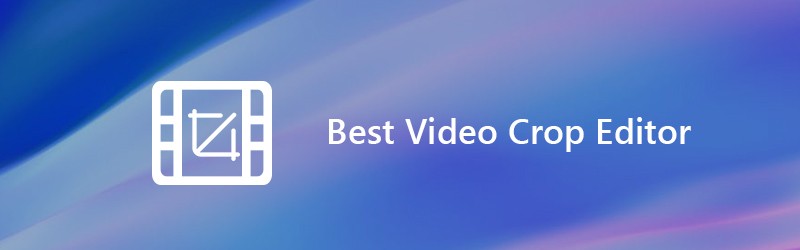
Fără să spui că îți poți decupa cu ușurință videoclipurile dacă ai un editor de decupare video bun. Dar este posibil să aflați că mulți editori video vă pot ajuta doar să decupați videoclipul, nu să decupați. Este posibil să nu aveți idee ce editor de decupare video ar trebui să utilizați. Având în vedere că, aici, în această postare, facem o listă de 5 cei mai buni editori de culturi video inclusiv software-ul gratuit de decupare video pentru dvs. Puteți alege cea preferată pentru a decupa videoclipurile.
CONȚINUTUL PAGINII
Înainte de a scrie, cum testăm software-ul pentru postări:
Disclaimer: Tot conținutul de pe site-ul nostru este scris de oameni din echipa noastră editorială. Înainte de a scrie, facem cercetări profunde despre subiect. Apoi, ne ia 1-2 zile pentru a selecta și a testa instrumentele. Testăm software-ul din cerințele dispozitivului și ale sistemului, funcții, experiența de utilizare etc. Pentru a face testul nostru mai cuprinzător, vedem, de asemenea, site-uri web de recenzii, cum ar fi G2, Trustpilot etc., pentru a aduna experiențele utilizatorilor reali pentru referință.
Partea 1. Cel mai bun editor de decupare video pentru decuparea unui videoclip pe Windows PC și Mac
Chiar dacă pe internet există mulți editori de recoltare video online, care pretind că vă pot ajuta să decupați un videoclip cu ușurință, în prima parte, vă recomandăm sincer cel mai bun software de decupare video pentru dvs., Vidmore Video Converter. Este un convertor și editor video puternic care poartă multe funcții de editare utilizate frecvent, cum ar fi decupare, decupare, rotire, îmbinare și multe altele.
- Rezoluție de lux până la 4K, H.265 / HEVC etc.
- Eliminați zgomotul video și reduceți tremurul video.
- Reglați automat efectele video.
- Îmbunătățiți MP4, MOV, MKV, 3GP, FLV, SWF, MTS / M2TS, VOB, DVD etc.
- Editați efectele video precum rotire, oglindire, decupare, decupare, îmbinare, filigran etc.

Pași pentru decuparea unui videoclip cu acest editor de decupare video
Pasul 1. Descarcă gratuit editorul de decupare video
Acest editor de decupare video vă oferă atât versiuni pentru Windows, cât și pentru Mac. Puteți alege versiunea potrivită și faceți clic pe butonul de descărcare pentru ao instala pe computer.
Pasul 2. Adăugați videoclipuri
Lansați software-ul de decupare a videoclipului și faceți clic pe butonul „Adăugare fișier” pentru a adăuga videoclipul pe care doriți să îl decupați.

Pasul 3. Decupați un videoclip
După importarea videoclipului, alegeți videoclipul și apoi faceți clic pe butonul „Editați” pentru a intra în fereastra de editare. Unele caracteristici de editare de bază, cum ar fi Crop, Trim, Rotate, Effects, Enhance și multe altele sunt listate acolo. Aici puteți face clic pe fila „Decupare” pentru a începe decuparea videoclipului.
Puteți regla cadrul chenarului cu mouse-ul sau puteți seta valoarea pentru a regla zona și poziția de decupare. Acest editor de decupare video vă oferă, de asemenea, opțiunile pentru a seta modul de zoom pentru a tăia marginile negre din videoclip.

Acest decupaj și editor video este proiectat cu un player video încorporat, care vă poate ajuta să previzualizați rezultatul decupării. Când sunteți mulțumit de rezultatul decupării, faceți clic pe „Aplicați” pentru a confirma operația.
Pasul 4. Ieșire video
Suportă toate formatele video și audio populare. Doar faceți clic pe „Profil” și alegeți un format video adecvat din lista derulantă. Apoi faceți clic pe butonul „Conversie” pentru a salva videoclipul decupat pe computer.

În comparație cu alte software-uri de decupare video, editorul de decupare video vă poate oferi cea mai bună experiență de decupare și editare video. Vă garantează un proces rapid de decupare video. Mai important, vă asigură că nu va exista nicio pierdere a calității imaginii sau a sunetului în timpul decupării.
Partea 2. Top 4 editori de culturi video gratuite online
Cu primul editor de decupare video, puteți decupa manual videoclipurile pe computer. Dar dacă preferați câteva soluții online gratuite, puteți verifica această parte. Această parte vă prezintă 4 editori de recoltă video online. Rețineți că decuparea videoclipurilor online va necesita mai mult timp. Și tăietoarele video online gratuite sunt concepute în principal pentru videoclipuri de dimensiuni mici.
Kapwing Crop Video
https://www.kapwing.com/crop-video
Kapwing Crop Video este un instrument de decupare video online foarte popular care vă poate ajuta să decupați gratuit un videoclip online. Este proiectat cu o interfață concisă care vă poate oferi o experiență de decupare video foarte confortabilă. Vi se permite să încărcați un videoclip local sau să lipiți doar un URL video online pentru decuparea și editarea videoclipului. Deși este un editor de decupare video gratuit, nu veți vedea anunțuri enervante pe parcursul întregului proces de editare video.
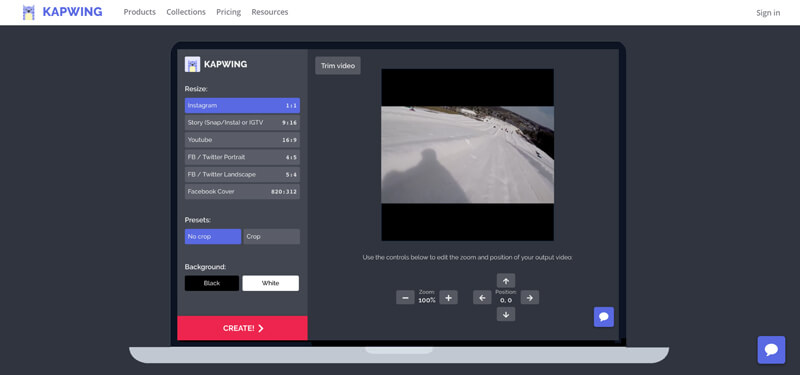
Decupare video
https://video-crop.com/
Decupare video este un editor de decupare și editor video online ușor de utilizat. Vă permite să încărcați un videoclip de pe computer sau din Dropbox, Google Drive și OneDrive. Oferă o modalitate simplă de a decupa sau mări un videoclip în funcție de nevoile dvs. Dar există câteva reclame pe acest site gratuit de decupare video.
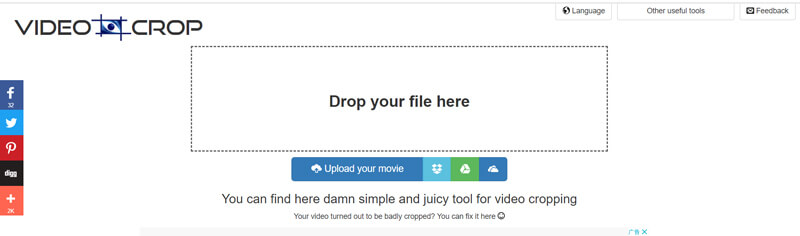
Clideo Crop Video
https://clideo.com/crop-video
Clideo Crop Video este un editor de culturi video online relativ puternic. În comparație cu alte software-uri de decupare video online, poate suporta mai multe formate video precum AVI, MPG, MP4, MOV, WMV și multe altele. Trebuie să știți că majoritatea instrumentelor de editare video online sunt compatibile numai cu MP4. Nu este nevoie să descărcați nimic pe computer sau telefon.
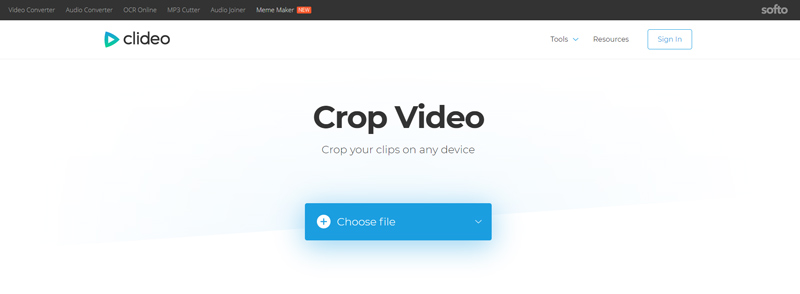
Acest editor și decupator video gratuit acordă mai multă atenție intimității dvs. Fișierele încărcate sunt protejate cu securitate la nivel înalt. În plus, vă poate oferi o viteză rapidă de încărcare și decupare a videoclipurilor.
Instrumentul de recoltare video online Ezgif
https://ezgif.com/crop-video
Instrumentul de recoltare video online Ezgif este un instrument de decupare online foarte simplu pentru fișiere video. Suportă MP4, WebM, AVI, MPEG, FLV, MOV, 3GP și mai multe formate video. Vă puteți baza pe acesta pentru a tăia părțile inutile ale videoclipului. De asemenea, vă permite să faceți video pătrat, 4: 3, 16: 9, 3: 2 și multe altele. Dimensiunea maximă a fișierului este de 100 MB. Acesta susține că, previzualizarea videoclipului poate avea o calitate redusă, dar nu va afecta rezultatul.
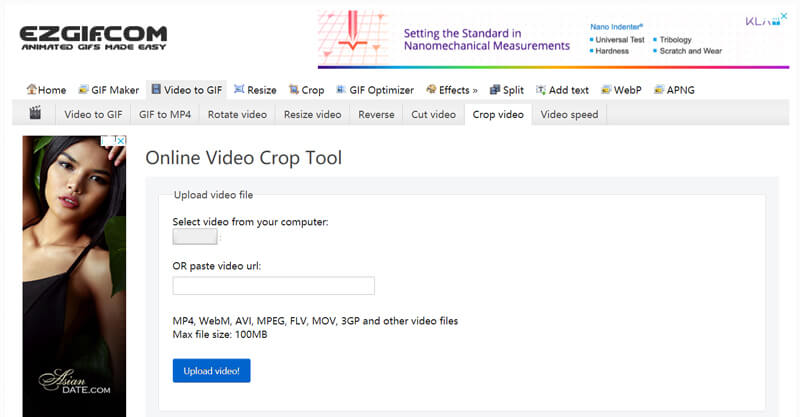
Concluzie
Am vorbit în principal despre editorul de decupaje video în această pagină. Sunt partajate 5 instrumente excelente de decupare a videoclipurilor pentru a vă ajuta să decupați videoclipurile. Încă recomandăm cei puternici Vidmore Video Converter pentru ca tu să decupezi videoclipul. Deoarece software-ul de decupare video online vă va costa prea mult timp. Nu pot accepta toate formatele video și au dimensiunea maximă a fișierului.
Sfaturi video
-
Decupare video
-
Flip Video
-
Redare MP4


